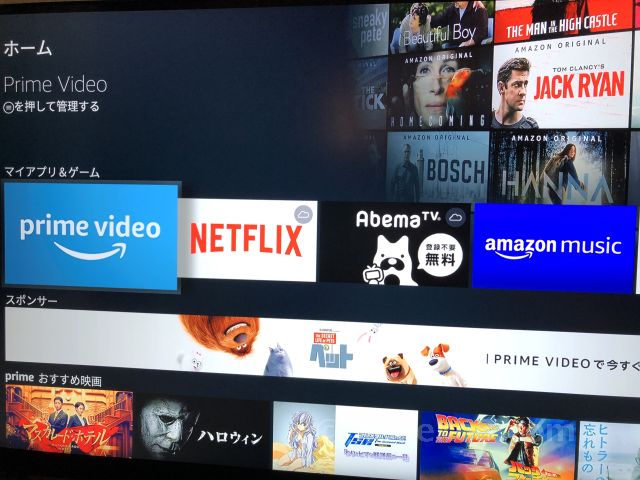アマゾンPrime会員の私は「Fire TV Stick(4K非対応のもの、第一世代?)」を長いあいだ利用してきました。「Fire TV Stick」シリーズはテレビやパソコンのディスプレイに接続するだけで簡単にアマゾンPrime VideoやYouTubeを見ることができる優れものです。今では生活になくてはならないアイテムになっています。
「Fire TV Stick」シリーズの良いところは、パソコン本体の電源を入れることなく使用することができる点にあります。パソコンのディスプレイが有効に活用できるということです。
今回は4Kに対応した「Fire TV Stick 4K(旧モデル)」を紹介しています。2021年10月7日に新モデルである「Fire TV Stick 4K Max」が発売されています。今から購入するなら必ず新モデルを選んで下さい。新モデルは、旧モデルよりも40%パワフルで次世代Wi-Fi 6にも対応(=対応したルーターが必要)しています。リモコンのボタンも変更されています。
Amazon Fire TV Stick 4K

私は4Kに対応した最新の「Fire TV Stick 4K」を2019年末のセールで購入していました。でも、色々とやることがあってしばらく放置していました。そして最近になってようやくこれまで使用していた「Fire TV Stick」と交換することができました。
なお、2020年3月時点の参考価格は6,980円(税込み)となっています。セール時にはさらに安くなることもあるようです。私は2019年末のサイバーマンデーで手に入れました。通常よりもかなりお安く購入することができました。
ここからは「Fire TV Stick 4K」の概要を簡単にみてみようと思います。
製品の概要

| サイズ | 99 mm x 30 mm x14 mm (HDMI端子含まず) 108 mm x 30 mm x 14 mm (HDMI端子含む) |
| 重量 | 53.6g |
| プロセッサ | クアッドコア1.7GHz |
| GPU | IMG GE8300 |
| ストレージ | 8 GB |
| オーディオ | Dolby Atmos、 7.1 サラウンド対応、 2chステレオ、最大5.1chのHDMIオーディオパススルー |
| Wi-Fi | デュアルバンド、デュアルアンテナWi-Fi (MIMO): 802.11a/b/g/n/ac対応。 |
| 音声認識 | 同梱のAlexa対応音声認識リモコンまたは、無料のFire TVリモコンアプリで対応 (Fire OS、Android OS、iOSで利用可能) |
| 入出力端子 | HDMI出力、Micro USB(電源用) |
| 4K対応 | 4K Ultra HDコンテンツを視聴するには、4K対応のテレビが必要です。 |
| 出力 | 2160p、1080p、720p、最大60fps |
| 同梱内容 | Fire TV Stick 4K、Alexa対応音声認識リモコン、USBケーブル、HDMI延長ケーブル、電源アダプタ、単4電池2本、スタートガイド |
(出典:Amazon「Fire TV Stick 4K」製品ページより一部抜粋)
・インターネット回線
・Wi-Fi接続
・HDMI端子対応のテレビ(またはディスプレイ)
4Kとは?

4K(ヨンケイ)は画面解像度を表わす言葉です。Full HD(フルエイチディー/FHD/フルハイビジョン)は横縦ピクセルが「1920×1080」という解像度です。それに対して4Kは縦横ピクセル「3840×2160」という解像度であり、Full HDの4倍となっています。アスペクト比はいずれも16:9です。4Kは超高精細な映像を楽しむことができる規格ということになります。
「Fire TV Stick 4K」は4Kに対応したモデルです。映像を4Kで楽しむためには「Fire TV Stick 4K」を接続するテレビまたはディスプレイ(モニター)が4Kに対応している必要があります。それと同時に視聴したい映像作品が4Kで提供されている必要があります。
自分の使っているテレビやディスプレイが4Kに対応しているかどうかわからない方は型番で検索してみてください。製品の仕様を見ればすぐに分かります。
ずっと前から使っているテレビやディスプレイは、4Kにはほぼ対応していないと思ってください。4K対応の場合は購入時に4Kであることが強調されていたはずです。したがって、お持ちのテレビが4Kかどうか判然としない時点で4Kではない可能性が高いでしょう。
「Fire TV Stick 4K」を4K非対応のテレビやディスプレイに接続した場合は、映像を4Kの高画質で見ることはできません。その場合にはFull HD以下の解像度で視聴することになると思います。
Fire TV Stick 4Kの外観とデザイン
パッケージと同梱物

「Fire TV Stick」シリーズの製品は同梱物が隙間なく合理的に収められています。パズルのような梱包がなんだか面白いですね。

黒い箱の上下に本体やケーブルが上手くパッケージングされています。

同梱物はFire TV Stick 4K本体、リモコン、USB電源アダプタ、micro USBケーブル、単四乾電池2本、HDMI延長ケーブル、簡易説明書となっています。

説明書には同梱物の内容、本体の接続方法、リモコンの機能などの説明が簡潔に示されています。これだけでも特に問題はないと思います。
各部の紹介

「Fire TV Stick 4K」の本体。先端(写真右端)にHDMI端子が付いています。
本体はHDMI端子を含めて108 mm、端子を含めずに99mmあります。本体側面にある小さな穴は電源用のmicro USB端子を挿すところです。

こちらはHDMI延長ケーブルです。本体をテレビやパソコンのディスプレイに直接挿すこともできますが、HDMIポートが背面に付いている場合には延長ケーブルを使用します。この延長ケーブルはディスプレイが壁際ぎりぎりに設置されているときに、本体が突出せずに済むためとても便利です。

本体と延長ケーブルを接続した状態です。

リモコンのサイズは37 mm x 142 mm x 16 mm、重量は43.4g(カタログ値)です。電池は単4サイズでパッケージに2本同梱されています。コントロール方式はBluetooth接続、赤外線(IR)送信となっているようです。
リモコンは軽くてコンパクト。一般的なテレビのリモコンと比べてとても小さなサイズです。手に馴染むサイズで持ちやすいですが、滑り止めがないために落としそうになることも。

リモコンの電池は裏のカバーを外して入れます。リモコンの裏面がほぼ全てカバーになっています。
カバーは手が滑ってものすごく外しにくいです。この点は前に使っていた「Fire TV Stick」も同じです。

USB電源アダプタとmicro USBケーブルです。本体への電源供給に使います。端子はAndroid系のスマホに使われているものと同じです。
micro USBケーブルは消しゴムのような手触りで高級感はありません。プラ製品と長期間接触させておくと跡が残りそうなイメージです。

micro USBケーブルを本体に差し込んだ状態です。
初期設定を始める場合は、HDMI端子をテレビまたはディスプレイのHDMIポートに接続し、USB電源アダプタをコンセントに差し込みます。
テレビによってはテレビリモコンで「Fire TV Stick 4K」を挿し込んだHDMIポートの番号を選ぶ必要があります。表示切替えのボタンを押すと「HDMI1」「HDMI2」「HDMI3」など画面が切り替わっていくはずです。
これと同様に、パソコンのディスプレイによってはディスプレイのボタンを押して「Fire TV Stick 4K」を挿し込んだHDMIポートを表示するようにしなければいけません。
あとはリモコンの電源を押すと設定画面が立ち上がります。設定は至って簡単です。
「Fire TV Stick 4K」と「Fire TV Stick」の比較

新しい「Fire TV Stick 4K(写真上)」のリモコンと「Fire TV Stick(写真下)」のリモコンを比較してみます。ただし、4K対応版が出ていなかったときの「Fire TV Stick(第一世代?)」と4K対応の「Fire TV Stick 4K」との比較であるため、あくまでも参考程度に見ておいて下さい。
両者を比較してみると、それなりに変更された点があることが分かります。「Fire TV Stick 4K(写真上)」のリモコンには、左上に電源ボタン、中央にボリュームボタンとミュートボタンが追加されています。ボリュームとミュートが追加されている点は本当に素晴らしいと感じました。
ほかに細かいところではリモコンの形状、長さ、ロゴなどが異なっています。

「Fire TV Stick 4K(写真上)」と「Fire TV Stick(写真下)」の本体を比較してみます。両方を比べてみるとサイズとロゴが異なります。

延長ケーブルも本体側の形状が異なります。

細かい点ですがmicro USBケーブルのコネクタ部も違います。「Fire TV Stick 4K(写真上)」には持ち手に窪みがあります。
仕様は同じと思いますが古いケーブルを使い回さずにUSB電源アダプタとあわせて新しい方に取り替えました。

USB電源アダプタの仕様も同じと思われます。
「Fire TV Stick 4K(写真上)」と「Fire TV Stick(写真下)」で形状とロゴのフォントが若干異なっているようです。
「Fire TV Stick 4K」の使用感
映像
4K非対応の映像は「Fire TV Stick」で見ても「Fire TV Stick 4K」で見ても変わりません。一方、4Kの映像はとても綺麗に見ることができます。しかしながら、4Kに対応した映像作品は未だ多いとはいえない現状があります。一般的なドラマやアニメは基本的にFull HDで見ることになります。
そうはいえど、今後4K作品が増えてくることを考えれば、4K版を手にしておいて損はないといえます。価格も4K非対応版と比べてそこまで高いものではありません。
あとはディスプレイの輝度、コントラスト、色温度などを細かく調整することで綺麗な映像を楽しむことができます。ディスプレイの調整は想像以上に大切です。私は明るすぎると目が痛くなるので必ず輝度を下げるようにしています。
操作性
処理速度は「Fire TV Stick」の頃と同じようにサクサク動作すると感じました。色々な番組のあらすじを見て、元の一覧ページに戻るといったことを繰り返していても不満を感じることはありませんでした。万一、映像が途切れてしまうという場合はインターネットの速度やルーターを見直すと良いかもしれません。
「Fire TV Stick」シリーズの良さはリモコンが使いやすい点にもあります。ボタン数が少ないため操作に迷うことがありません。今のテレビのリモコンはテレビの高機能化によってボタンが増えすぎています。そういった意味で、シンプルで直感的に操作することができる「Fire TV Stick」シリーズのリモコンは優れているのです。また、見たい番組はリモコン操作のほかに音声検索を用いて簡単に表示することができます。
各種設定に関しては、設定画面がコンパクトにまとめられているため、どこになにがあるか一度覚えてしまえば後は簡単です。設定にこだわりのない方は、そもそも設定画面を触る必要がほとんどありません。普通に見たい番組を選んで行くだけです。簡単に前の画面に戻ることができます。リモコンに「戻るボタン」があって直感に操作することができます。
また「Fire TV Stick 4K」の魅力の一つにアレクサへの対応が挙げられます。アレクサを上手く活用することができれば利便性が高まるといえます。
「Fire TV Stick 4K」の総合評価
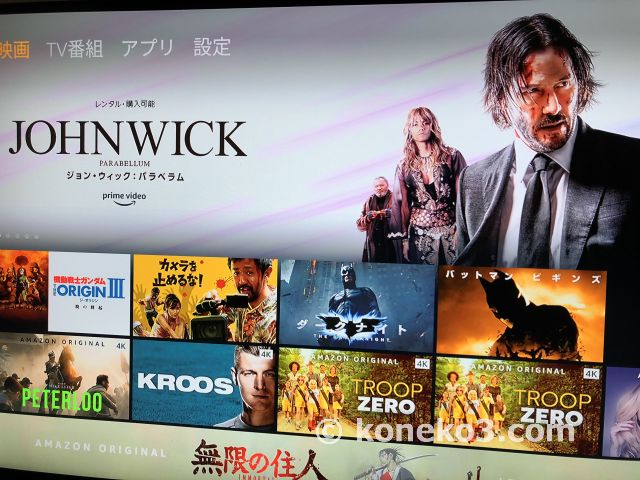
Amazon「Fire TV Stick 4K」は価格の割に全体的に作りが良いと感じました。現在のところ、問題はまったく発生していません。
「Fire TV Stick 4K」の使用前の設定はとても簡単です。Wi-Fiの接続先とパスワードが分かりさえすれば設定で行き詰まることはありません。そうしたことを考えると、スマホやパソコンの操作が苦手な方でも問題なく使用できるといえます。
「Fire TV Stick」シリーズがあれば休日の過ごし方や夜の団らんをより充実したものにすることができます。「Fire TV Stick」のメリットは自分の好みに応じておすすめ作品が表示されたり、最近追加された作品一覧に興味深いタイトルが表示されたりするという点にも求められます。私自身も「おすすめ」や「一覧」に偶然出てきた映画や海外ドラマを見てはまったことが数え切れないほどあります。
既にアマゾンプライム会員であれば買わない手はありません。まだアマゾンプライム会員になっていない方も「Amazonプライム会員」に加入して「Fire TV Stick 4K」を購入するだけです。あなたの自宅が映画館になります。Amazon Primeはびっくりするほど便利です!
「Amazonプライムビデオ」には誰でも知っている超有名作品の映画(洋画・邦画)、ドラマ(日米など)、アニメ、ドキュメンタリーなどが用意されておりいつでも自由に視聴することができます。
全部見切ることは無理なくらい魅力的な作品があります。しかも、頻繁に新しい作品が追加されています。昔の作品も数多くラインナップされているため、年齢を問わず誰でも十分に楽しむことができますよ。
Amazonプライム会員の詳細はAmazon公式サイトで確認することができます。